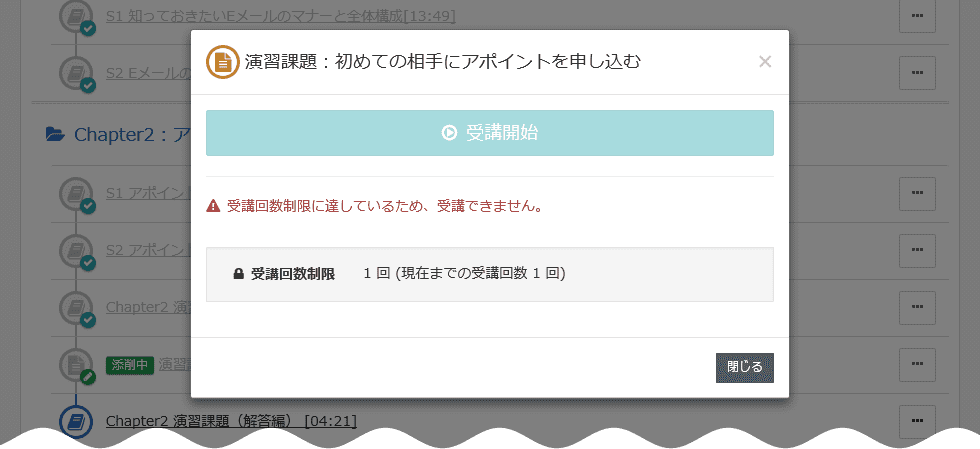演習課題を提出する(添削付き講座の場合)
演習課題は、必ず、Wordファイルで提出してください。Wordの「変更履歴」機能を使って添削されます。
演習課題の提出は1回限りです。提出したファイルの差し替えはできませんのでご注意ください。
-
演習課題を提出する講座のサムネイル画像または講座名をクリックします。
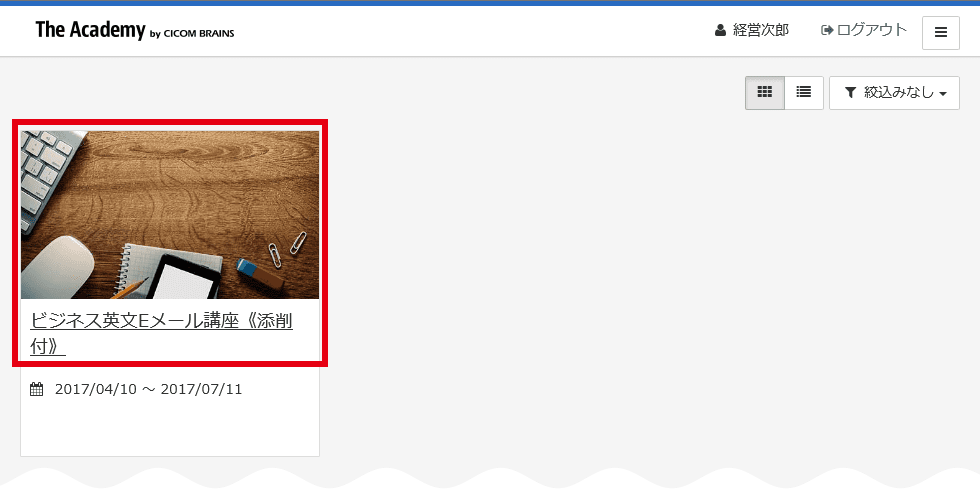
-
講座のトップ画面に遷移します。講座名をクリックします。
※この画面を飛ばして③に進む講座もあります。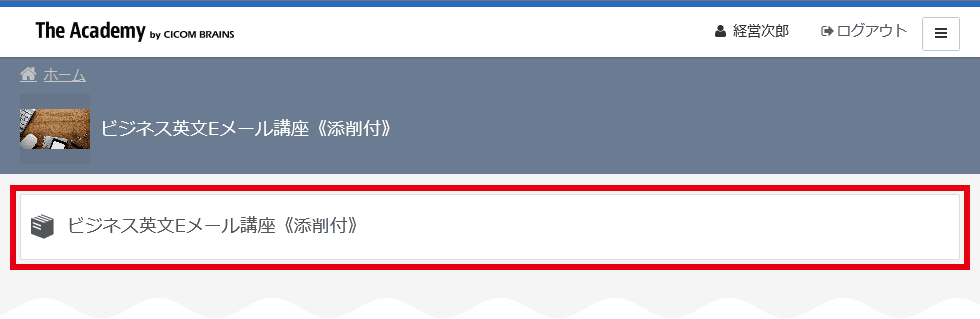
-
講座詳細画面に遷移し、講座のカリキュラムが表示されます。演習課題の単元名をクリックします。
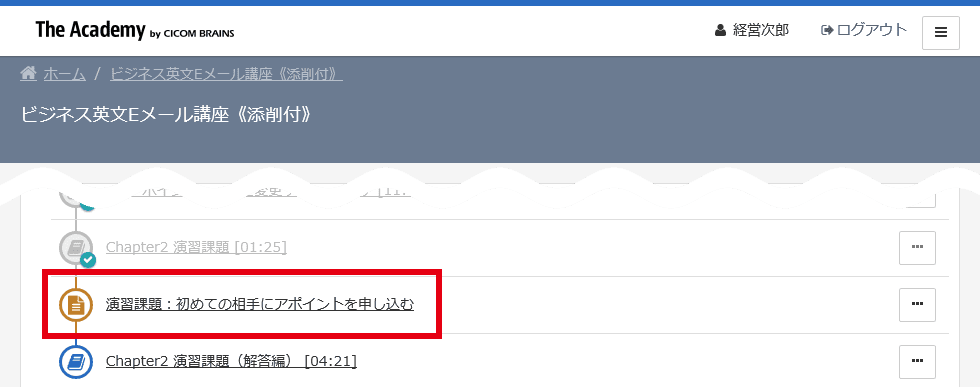
-
参考資料から課題提出用のフォーマットをダウンロードできますので、ご利用ください。(課題の内容が確認できます。)
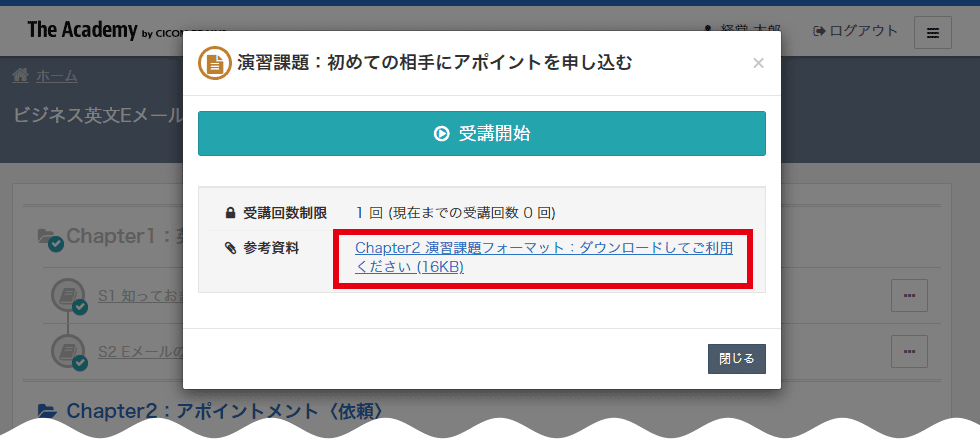
-
課題提出の準備ができましたら、受講開始をクリックしてください。
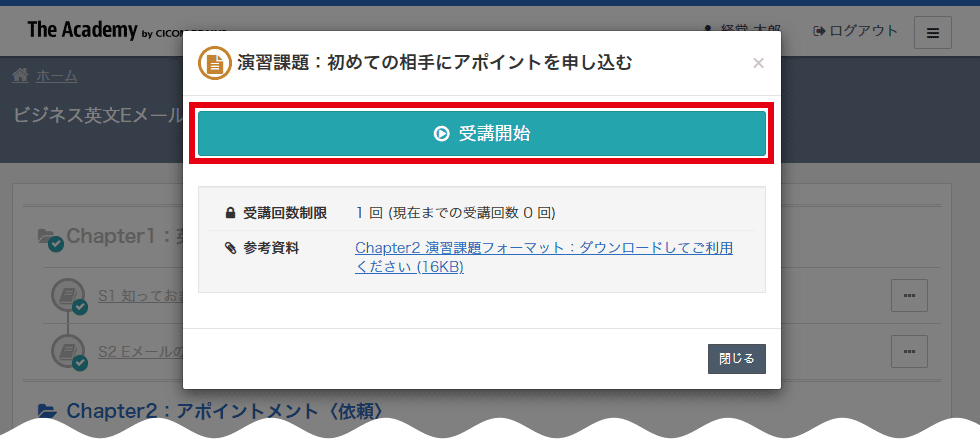
-
【参照】をクリックします。
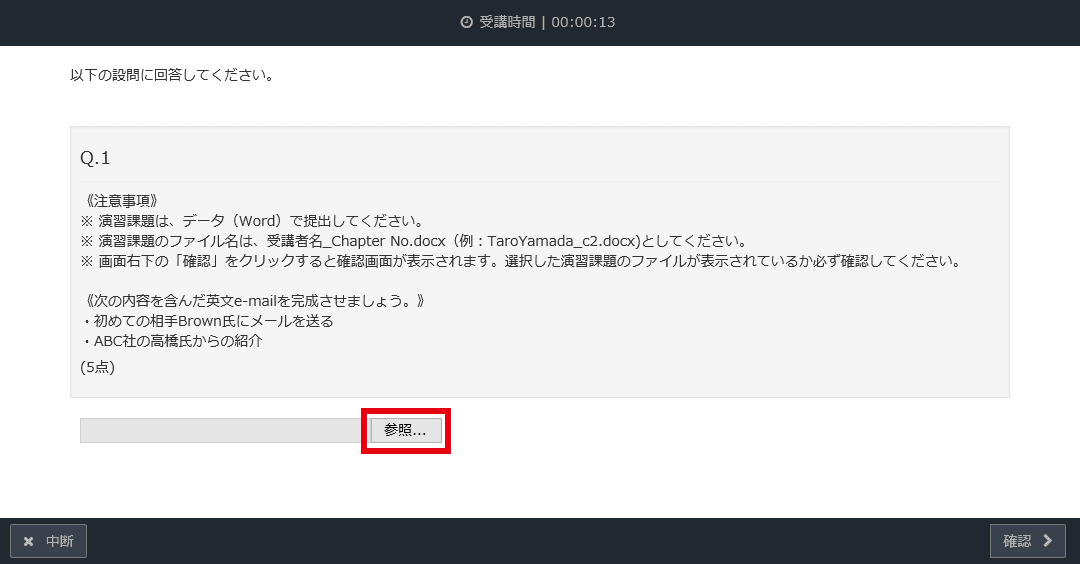
-
提出するファイルを選択し、【開く】をクリックします。
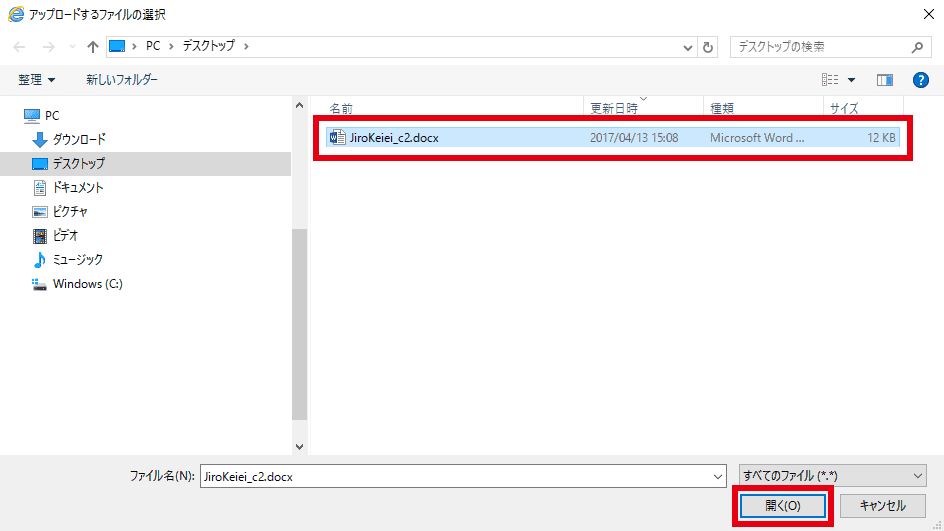
-
選択したファイルが選択されていることを確認し、右下の【確認】をクリックします。
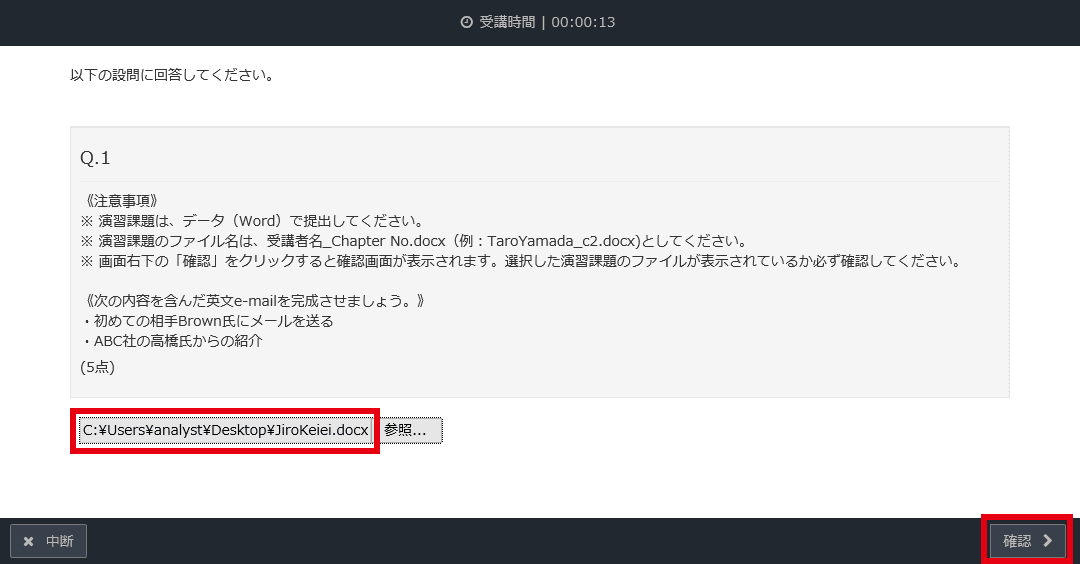
-
確認画面が表示されます。画面の左下に、指定したファイル名が表示されていることを確認してください。修正する場合は、【再編集】をクリックしてください。
選択したファイルに間違いがなければ、右下の【回答】をクリックします。
※【回答】をクリック後はファイルの差し替えはできませんのでご注意ください。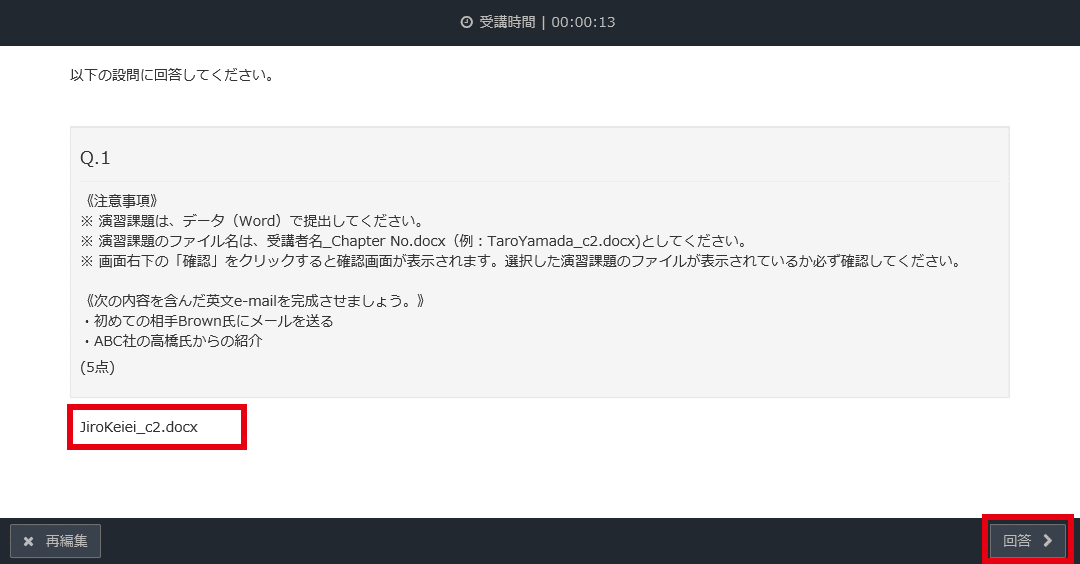
-
演習課題が提出されました。右下の【終了】をクリックします。
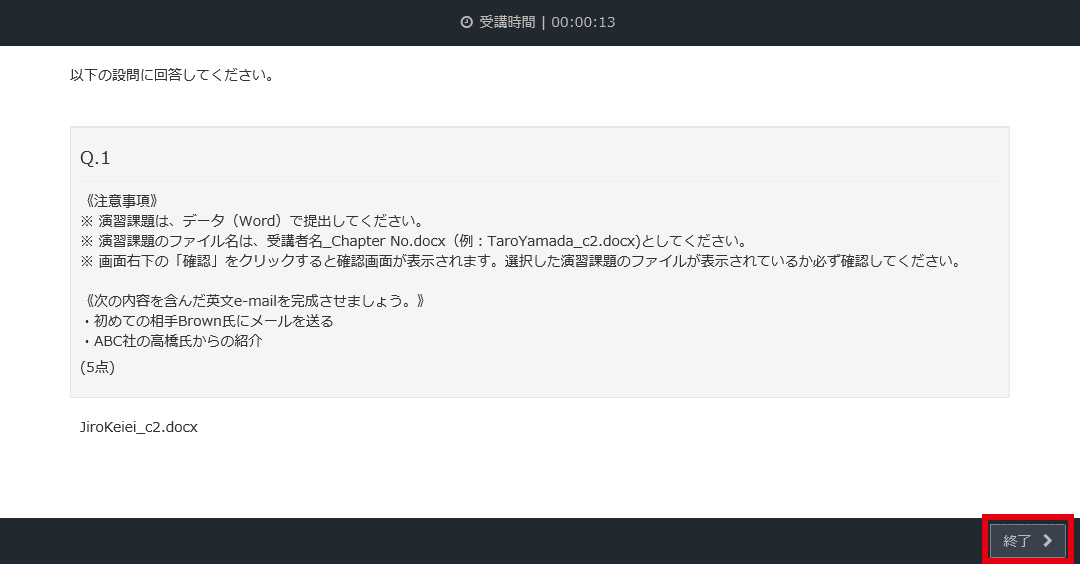
-
講座詳細画面に遷移します。演習課題単元に “添削中” マークが表示されます。
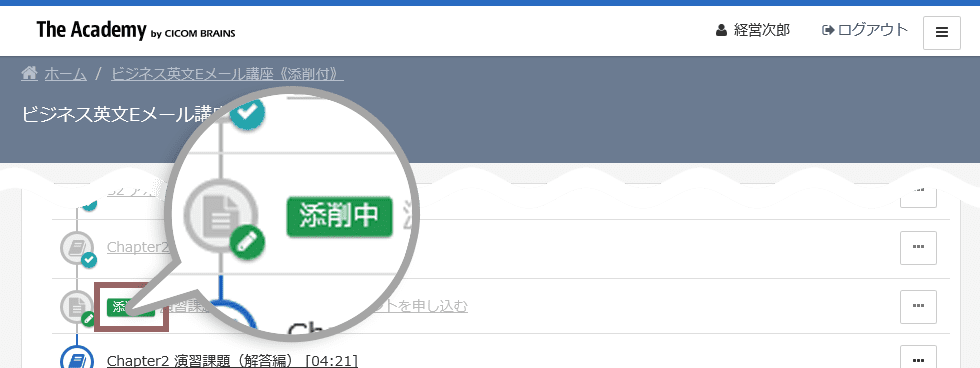
※ 課題提出後に演習課題単元をクリックしても、再受講はできません。